使用漣漪編輯模式
使用「漣漪編輯」模式,讓您在移動、插入或刪除素材時,保持與原始資料軌同步。
例如,如果您在「視訊」軌道開始位置加入 10 秒素材,其他所有素材會往右移動 10 秒。這可以保持所有軌同步,讓編輯工作更有效率。
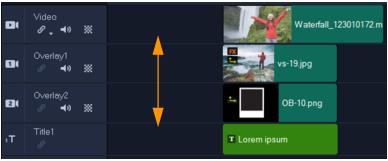
原始時間軸
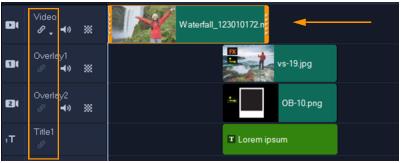
關閉漣漪編輯當視訊軌上的素材移動時,其他資料軌會保持不動。
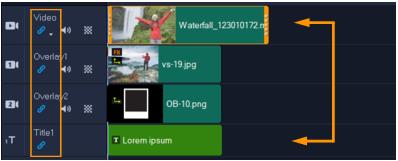
開啟漣漪編輯:當視訊軌上的素材移動時,其他所有已啟用「漣漪編輯」功能之資料軌上的素材會移動以保持同步。
1 在「時間軸」中,按一下「視訊」資料軌標題區的「啟用/停用漣漪編輯」按鈕  。
。
 。
。「漣漪編輯」功能啟用時,按鈕會變更為藍色。
2 在您要與「視訊」軌保持同步的各個軌道標題中,按一下「啟用/停用漣漪編輯」按鈕  。
。
 。
。備註: 您可以按一下各別資料軌的「啟用/停用漣漪編輯」按鈕,或按一下「視訊」資料軌上按鈕旁邊的箭頭,以開啟功能表供您選擇「取消全選」、「全部選取」或開啟/關閉各別資料軌的模式,即可隨時關閉「漣漪編輯」模式。